4 حلول لإصلاح فشل تحديث برنامج iPhone / iPad
من الأفضل دائمًا تنزيل أحدث إصدار من iOS على جهاز iPhone / iPad للوصول إلى الميزات الجديدة والمتقدمة والحفاظ على صحة جهازك. ومع ذلك ، في بعض الأحيان قد ترى أن تحديث برنامج iOS (iOS 16
/ 15/14) بسبب بعض الأسباب غير المبررة أثناء التثبيت.
لم يعد خطأ تحديث برنامج iPad / iPhone ظاهرة نادرة وقد أثر على العديد من مستخدمي iOS في جميع أنحاء العالم. إنه في الواقع من بين أكثر المشاكل التي تحدث بشكل متكرر. عندما iOS فشل تحديث البرنامج حدث خطأ ، سترى خيارات أمامك ، وهي ‘الإعدادات’ و ‘إغلاق’. لذلك يمكنك إما إغلاق خطأ تحديث برنامج iPad / iPhone والانتظار لفترة من الوقت قبل تثبيته مرة أخرى أو زيارة ‘الإعدادات’ واستكشاف المشكلة وإصلاحها.
نقترح عليك اتباع أحد الأساليب الأربعة المدرجة أدناه لمكافحة أخطاء تحديث برامج iPad / iPhone لتنزيل البرنامج الثابت مرة أخرى واستخدام جهاز iPad / iPhone الخاص بك بسلاسة. لذا ، دعونا لا ننتظر أكثر من ذلك ونجعل الكرة تتدحرج.
الجزء 1: أعد تشغيل iPhone / iPad وحاول مرة أخرى
أولاً وقبل كل شيء ، دعونا نبدأ بأسهل الخيارات قبل الانتقال إلى الخيارات الأكثر مملة. قد يبدو إعادة تشغيل جهاز iPhone / iPad كعلاج منزلي ، لكنك ستفاجأ بسرور لمشاهدة نتائجه. من المعروف أن مشكلات الخطأ التي فشلت في تحديث البرنامج يمكن حلها بمجرد إعادة تشغيل جهازك والمحاولة مرة أخرى. تساعد هذه الطريقة أيضًا عندما يكون الخطأ بسبب عدم معالجة Apple لعدد كبير جدًا من طلبات التحديث في وقت معين.
لا تصدق ذلك؟ جربه الآن! حسنًا ، إليك ما يجب عليك فعله:
الخطوة 1: في اللحظة التي ترى فيها رسالة خطأ فشل تحديث برنامج iOS (مثل iOS 15/14) على الشاشة ، اضغط على ‘إغلاق’.

الخطوة 2: قم الآن بإيقاف تشغيل جهازك بالطريقة المعتادة: الضغط على زر الطاقة لمدة 3-5 ثوانٍ ثم تحريك الشريط إلى اليمين أعلى الشاشة لإيقاف تشغيله.
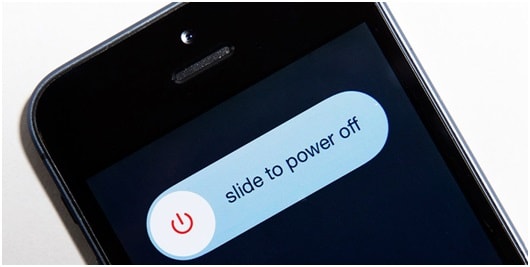
الآن ، بمجرد إيقاف تشغيل الجهاز تمامًا ، انتظر حوالي 10 دقائق أو نحو ذلك.
الخطوة 3: أخيرًا ، اضغط على زر الطاقة مرة أخرى وانتظر ظهور شعار Apple. سيتم توجيهك بعد ذلك إلى شاشة القفل الخاصة بك. افتح قفل جهاز iPhone / iPad وحاول تحديث البرنامج الثابت مرة أخرى.
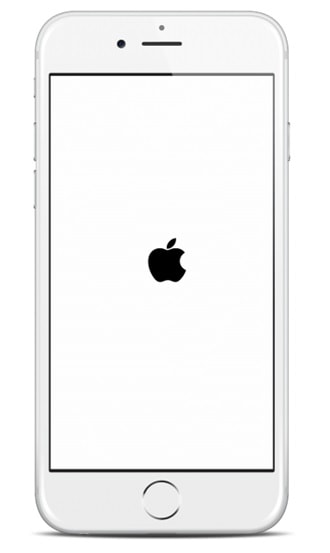
ملاحظة: يمكنك أيضًا إعادة تشغيل جهاز iPhone / iPad الخاص بك عن طريق الضغط على زري Home و Power On / Off معًا لمدة 3-5 ثوانٍ.
الجزء 2: تحقق من حالة الشبكة وانتظر بعض الوقت
هذه نصيحة أخرى بسيطة وسهلة للتعامل مع نظام iOS (مثل iOS 15/14) فشل تحديث البرنامج إصدار أو لن يتم تحديث iPhone القضية. نتفق جميعًا على أن الازدحام في الشبكة أو عدم استقرار قوة الإشارة قد يعيق العملية ويمنع تنزيل البرنامج. ومن ثم ، يُنصح بالتحقق من حالة الشبكة والانتظار لبعض الوقت قبل التحديث مرة أخرى. الآن ، للتحقق من حالة الشبكة ، إليك بعض الخطوات التي يجب اتباعها.
الخطوة 1: ابدأ بفحص جهاز التوجيه الخاص بك وتأكد من أنه قيد التشغيل ويعمل بشكل صحيح. ثم قم بإيقاف تشغيل جهاز التوجيه الخاص بك لمدة تتراوح بين 10 و 15 دقيقة وانتظر.
الخطوة 2: قم الآن بتشغيل جهاز التوجيه والاتصال بشبكة Wi-Fi على جهاز iPad / iPhone.
الخطوة 3: بمجرد توصيل جهاز iPhone الخاص بك بنجاح ، قم بزيارة ‘الإعدادات’> ‘عام’> ‘تحديث البرنامج’ وحاول تثبيت البرنامج الثابت الجديد مرة أخرى.
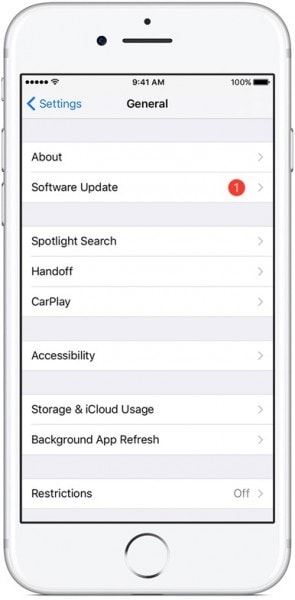
إذا لم تساعدك الطريقة المذكورة أعلاه ، فلا داعي للقلق ، فراجع الطريقتين الأخريين اللتين تم سردهما أدناه.
الجزء 3: تحديث iPhone / iPad باستخدام iTunes
الطريقة الثالثة للتخلص من iPad / iPhone فشل تحديث البرنامج المشكلة ، هي تثبيت إصدار iOS وتحديثه عبر iTunes ، وهو برنامج تم تصميمه وتطويره خصيصًا لإدارة جميع أجهزة iOS. يوصى بهذه الطريقة من قبل العديد من المستخدمين الذين يفضلونها على تنزيل تحديث البرنامج على الجهاز نفسه. هذه التقنية بسيطة أيضًا وتتطلب منك فقط اتباع الخطوات الموضحة أدناه:
الخطوة 1: للبدء ، قم بتنزيل أحدث إصدار من iTunes على جهاز الكمبيوتر الشخصي الخاص بك من خلال زيارة موقع Apple الرسمي.
الخطوة 2: بمجرد التنزيل ، استخدم كبل USB لتوصيل جهاز iPhone / iPad بالكمبيوتر ثم انتظر حتى يتعرف iTunes عليه.

ملاحظة: إذا لم يفتح iTunes نفسه ، فقم بتشغيل البرنامج وحدد جهاز iOS على واجهته الرئيسية.
الخطوة 3: الآن ، ستكون الخطوة الثالثة هي النقر على ‘ملخص’ من الخيارات المدرجة على الشاشة والانتظار حتى تفتح الشاشة التالية. بمجرد الانتهاء ، حدد ‘التحقق من وجود تحديثات’ ، كما هو موضح في الصورة أدناه.

الخطوة 4: الآن ، ما عليك سوى النقر على ‘تحديث’ عند مطالبتك بوجود تحديث متوفر.
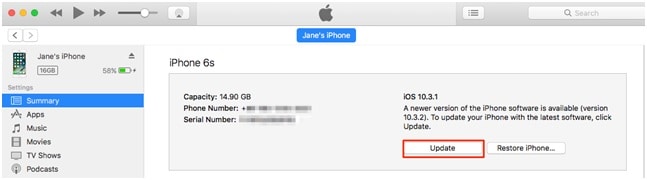
عليك فقط انتظار انتهاء التثبيت ، ويرجى تذكر عدم فصل جهاز iPad / iPhone قبل اكتمال العملية.
بسيط للغاية ، أليس كذلك؟
الجزء 4: تنزيل البرنامج الثابت يدويًا
الحل الأخير والأخير لحل مشكلة تحديث برنامج iPad / iPhone هو تنزيل البرنامج الثابت يدويًا. ومع ذلك ، يجب أن يكون هذا هو خيارك الأخير ، ويجب ألا تفكر في القيام بذلك إلا عن طريق تنزيل ملف iOS IPSW عندما لا يعمل أي شيء آخر. IPSW هي ملفات تساعد في تنزيل أحدث البرامج الثابتة عندما يفشل الإجراء العادي في إعطاء النتيجة.
هذه العملية طويلة ومملة ، ولكن اتباع الخطوات الواردة أدناه بعناية سيجعل المهمة أسهل بكثير:
الخطوة 1: ابدأ بتنزيل الملف على جهاز الكمبيوتر الشخصي الخاص بك. يجب عليك التأكد من تنزيل الملف الأنسب لجهاز iPhone / iPad الخاص بك فقط ، اعتمادًا على طرازه ونوعه. يمكنك تنزيل ملف IPSW لكل طراز جهاز على هذا الصفحة .
الخطوة 2: الآن ، باستخدام كبل USB ، قم بتوصيل جهاز iPhone / iPad بالكمبيوتر وانتظر حتى يتعرف عليه iTunes. بمجرد الانتهاء من ذلك ، ستحتاج إلى الضغط على خيار ‘الملخص’ في iTunes والمضي قدمًا.
الخطوة 3: هذه الخطوة صعبة بعض الشيء ، لذا اضغط بعناية على ‘Shift’ (لنظام Windows) أو ‘Option’ (لنظام Mac) واضغط على علامة التبويب ‘Restore iPad / iPhone’.
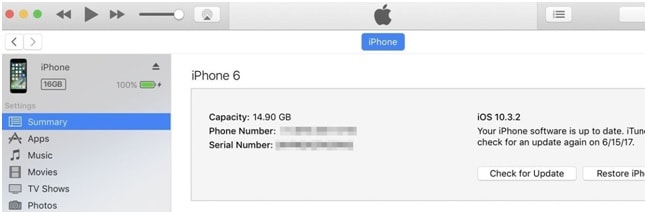
ستساعدك الخطوة أعلاه على التصفح لاختيار ملف IPSW الذي قمت بتنزيله مسبقًا.
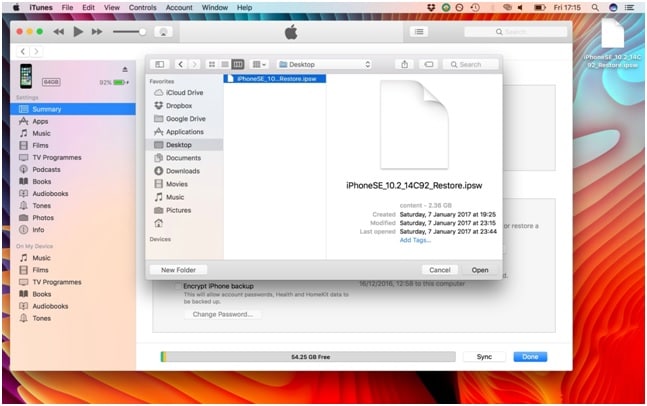
يرجى الانتظار بصبر حتى ينتهي iTunes من عملية تحديث البرنامج ، فقد يستغرق الأمر بضع دقائق.
بمجرد اكتمال العملية ، يمكنك استرداد جميع البيانات التي تم نسخها احتياطيًا والاستمرار في استخدام جهاز iPhone / iPad على أحدث إصدار من iOS.
قد يبدو خطأ فشل تحديث برنامج iOS (مثل iOS 15/14) مربكًا وغريبًا بعض الشيء ويتركك جاهلاً. ولكن هنا في هذه المقالة ، حاولنا التأكد من أننا نستخدم أبسط التفسيرات لجميع الطرق الأربعة لمساعدتك في الحصول على أفضل الحلول والإصلاحات لهذه المشكلة المتكررة. نأمل أن تتمكن الآن من حل مشكلات تحديث برنامج iOS بكفاءة وسهولة. نود أيضًا أن نطلب منك المضي قدمًا وتجربتها وإخبارنا بتجربتك في هذه العملية. نحن ، في Wondershare ، نود أن نسمع منك!
أحدث المقالات